Ajouter une zone ou des décollages de volume
Objectif
Ajouter des décollages à un projet d’estimation Procore à l’aide du type de mesure Secteur/Volume.
Contexte
La page Décollage de l'outil d'estimation de Procore est l'endroit où vous pouvez ajouter et gérer une grande variété de relevés pour différents métiers. Procore Estimation offre des fonctionnalités avancées pour faciliter la gestion des décollages. Le type Superficie/Volume vous permet de mesurer une superficie cartographiée du plan pour déterminer sa superficie ou son volume.
Éléments à considérer
- Permissions d'utilisateur requises :
- Permissions de niveau « Standard » ou « Admin » dans l’outil Estimation du projet.
- Informations complémentaires :
- Avant de commencer un compte de matériaux, assurez-vous que l’échelle du plan est correctement configurée. Voir Définir l’échelle de plan pour les décollages.
- Pour voir les étapes de tous les types de décollage, voir Ajouter des décollages.
Étapes
- Accédez à l'outil d' estimation du projet sur app.procore.com .
Remarque : L'outil Estimation s'ouvre automatiquement sur la page Relevés. - Cliquez sur Ajouter un décollage.
- Entrez les informations suivantes :
- Nom du matériau : Entrez un nom de matériau ou cliquez sur Catalogue pour sélectionner un item dans le catalogue des matériaux.
Note: Si vous sélectionnez un matériau dans le catalogue, vérifiez toujours qu’il correspond au devis et aux prix unitaires du client. - Type de mesure : Cliquez sur le menu déroulant et sélectionnez le type de mesure Superficie/Volume .
- UdM: Cliquez sur le menu déroulant pour sélectionner une unité de mesure.
- Couleur : Cliquez sur le menu déroulant pour sélectionner une couleur.
- Nom du matériau : Entrez un nom de matériau ou cliquez sur Catalogue pour sélectionner un item dans le catalogue des matériaux.
- Cliquez sur Ajouter au plan.
Note: Après avoir ajouté le matériau, un indicateur sera affiché qu’il est maintenant actif et prêt à être utilisé. Ce décollage doit être sélectionné (et surligné en bleu) avant de commencer à tracer la segments. - Dans le volet « Plan actif », cliquez sur le point de départ de la zone suivi de différents points pour couvrir la zone que vous souhaitez mesurer.
- Pour supprimer un point, appuyez sur la touche BACKSPACE ou SUPPRIMER de votre clavier. Supprimez plusieurs points en appuyant sur la touche BACKSPACE à la fois. Pour supprimer toute la zone mesurée, appuyez sur la touche ESC de votre clavier.
- Double-cliquez pour terminer la mesure. La zone sélectionnée sera mise en évidence par la couleur sélectionnée et la zone mesurée apparaîtra sous le nom du relevé.
- Facultatif : Vous pouvez ajouter des paramètres supplémentaires pour le relevé afin d'ajouter plus de détails pour l'ensemble sur l'estimation.
- Dans la liste des relevés, cliquez sur les points de suspension verticaux
 icône du décollage sur lequel vous travaillez.
icône du décollage sur lequel vous travaillez. - Cliquez sur Paramètres supplémentaires .
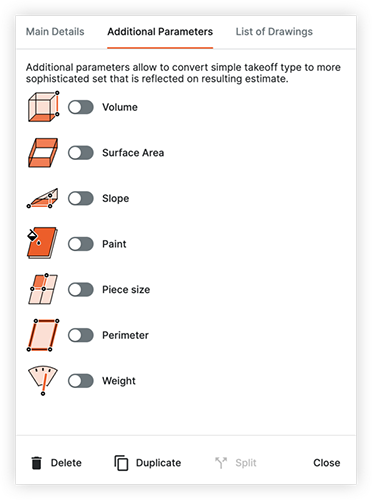
- Cliquez sur la bascule
 ON pour un paramètre pour lequel vous souhaitez ajouter des détails.
ON pour un paramètre pour lequel vous souhaitez ajouter des détails. - Entrez les informations nécessaires.
- Cliquez sur Fermer.
- Dans la liste des relevés, cliquez sur les points de suspension verticaux

